Slik løser du Bluetooth-problemer på Windows 10

Bluetooth lar deg koble Windows 10-enheter og tilbehør til PC-en din uten behov for ledninger. Her er ulike teknikker for å løse Bluetooth-problemer.
I denne artikkelen vil vi diskutere ulike måter å søke eller finne personer på Snapchat uten å vite brukernavnet eller nummeret deres.
Når du blir med på en sosial medieplattform, etter å ha satt opp profilen, er det første du gjør å finne vennene dine på den. Hvis du er ny på Snapchat , er den enkleste måten å finne venner på å skrive inn brukernavnet i søkefeltet. Hva om du ikke har brukernavn tilgjengelig? Du må lure på hvordan du finner vennene dine. Vel, det er forskjellige andre måter å finne noen på Snapchat uten brukernavn.
I dette innlegget har vi listet opp hvordan du finner vennene dine uten brukernavn eller nummer. Det er måten du kan ha flere visninger på Snapchat ettersom jo flere venner du har på profilen din for å bli med på moroa.
Følg disse trinnene for å finne personer på Snapchat uten å vite brukernavnet og nummeret deres:
I motsetning til Instagram, kan du legge til folk på Snapchat hvis du får Snapcode deres siden Snapchat er ganske populært før Instagram satte sitt preg. Snapchat fikk den opprinnelige berømmelsen for ansiktsfiltrene , og det er grunnen til at brukerne elsker det. Jo morsommere det kan bli ettersom du kan dele disse snapsene med vennene dine. Man kan også prøve Bitmoji-historiene som er kombinert med vennene dine på Snapchat.
For å oppnå alt det først, må du finne noen venner på Snapchat. Alt du trenger å gjøre er å skanne Snapcode ved hjelp av appen og voila; det er gjort! Følg trinnene nedenfor for å få det gjort:
Trinn 1: Du må be om Snapcode fra vennen din og lagre den på kamerarullen din . Hvis du vil legge til personer fra Snapchat, kan du også søke på Snapcode for Google-brukere. Du kan også få Snapcode på YouTube eller andre sosiale mediekontoer.
På Android:
Be vennene dine dele Snapcode med deg. For å gjøre det, må man åpne appen og klikke på profilikonet fra hjemmesiden øverst til venstre på skjermen. Trykk nå på profilbildet og trykk deretter på Del Snapcode.
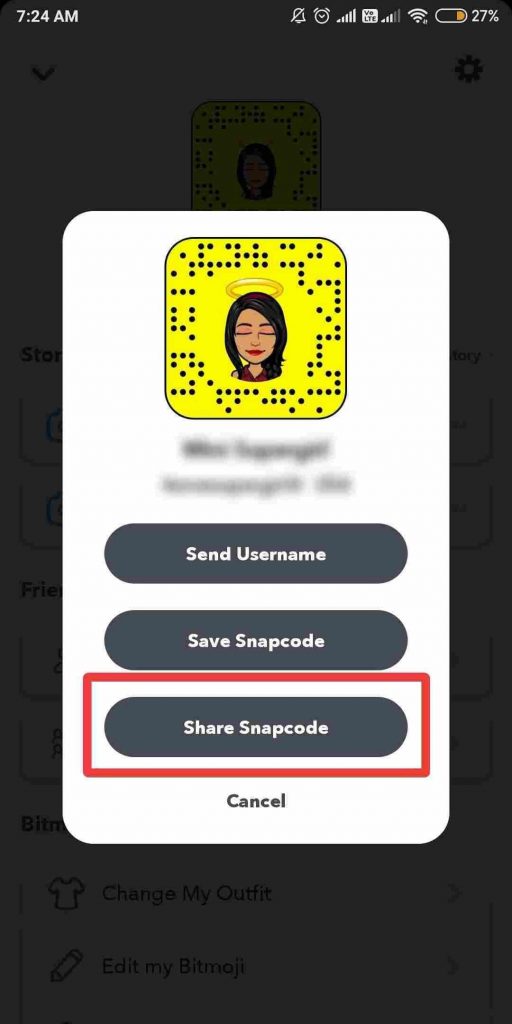
Les mer: Slik bruker du Snapchat på Mac og Windows.
På iPhone kan du dele Snapcode direkte.
Trinn 2: Lagre den når du har fått snapkoden .
Trinn 3: Start Snapchat-applikasjonen og velg "Legg til venner-ikonet."
![]()
Merk: For iPhone, hvis du er på profilsiden, kan du også klikke på Legg til venner-> klikk på Snapcode- fanen for å la Snapchat få tilgang til Fotobiblioteket ditt og få Snapcode.
Trinn 4: Velg snapkoden fra kamerarullen og legg den til som venn.
Trinn 5: På neste skjerm klikker du på Legg til venn.
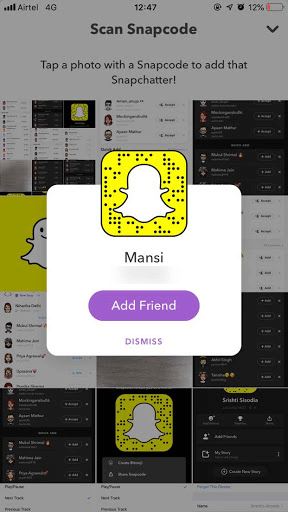
Når du har lagt til vennene dine, kan du dele Snaps med dem ved å bruke morsomme ansiktsfiltre eller invitere dem til å spille Snapgames .
Hvis du ikke har et Snapchat-brukernavn , kan du fortsatt legge til vennen din i kontakter i nærheten av deg. Med Snapchats funksjon, "Quick Add", kan du finne vennene med Snapchat-kontoen forutsatt at de har "Quick Add" aktivert. Med denne funksjonen kan du enkelt legge til vennene dine på Snapchat. Følg trinnene nedenfor:
Trinn 1: Sjekk om vennen din har aktivert funksjonen «Hurtigtillegg».
Trinn 2: Start Snapchat. Klikk Finn venner-> "Hurtigtillegg."
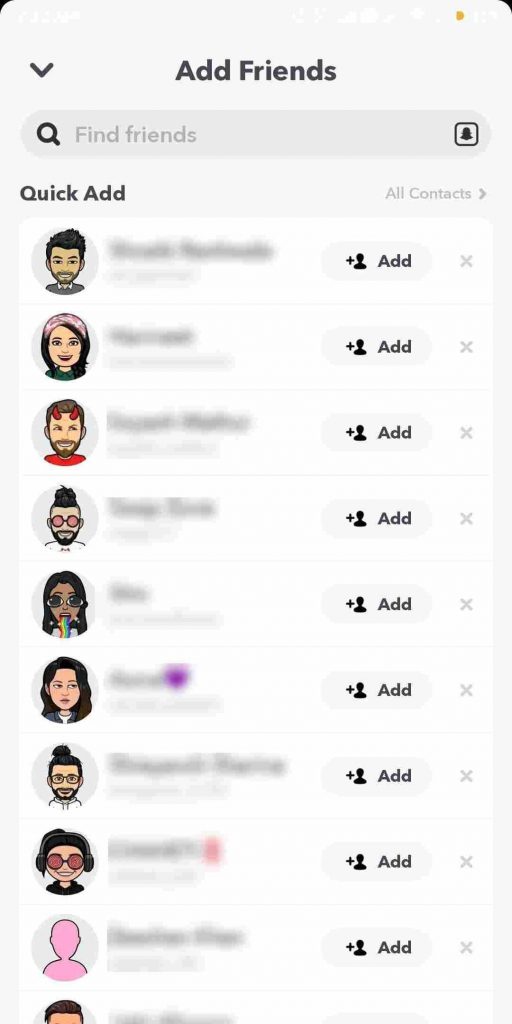
Trinn 3: Appen vil oppdage vennene dine med en Snapchat-konto. Vennligst se listen og legg dem til som venner.
Les også: Slik laster du opp bilder fra kamerarullen på Snapchat.
Hvis du ikke er i kontakt med vennen din, men vennen kan ha en konto på Snapchat. Følg disse trinnene for å finne en venn og legge dem til i kontaktene dine i Snapchats adresse.
Trinn 1: Start Snapchat-applikasjonen.
Trinn 2: Trykk på "Legg til etter brukernavn". Dette fungerer for folk som allerede kjenner brukernavnet til personen. Det kan være mulig siden du er venner med dem på en annen konto. Finn ut hvordan du kan ha to Snapchat-kontoer på telefonen.
Trinn 3: Skriv inn vennens navn i søkeboksen. Snapchat vil foreslå deg, folk, ved navn i listen over Snapchat med brukernavnet du skriver inn.
Trinn 4: Se gjennom listen, og hvis du finner vennen din, legg til Snapchat-kontaktene dine.
Hvis du allerede har telefonnummeret til en Snapchat-venn og du ikke vet brukernavnet, kan du bruke telefonnummeret til vedkommende for å søke. Følg disse trinnene for å gjøre det:
Trinn 1: Start Snapchat-appen.
Trinn 2: Klikk på Legg til venner-ikonet øverst til høyre på skjermen.
Trinn 3: På siden Legg til venner klikker du på Alle kontakter-knappen.

Trinn 4: Nå får du opp skjermen Alle kontakter, bla gjennom listen for å finne en venn som har Snapchat installert. Hvis ikke, må du tillate Snapchat å legge til tilgang til kontaktene dine. Dette vil fungere for deg selv om kontakten har endret brukernavnet sitt på Snapchat.
Når du er ferdig, vil du kunne se kontaktene dine som har Snapchat-kontoer på listen.
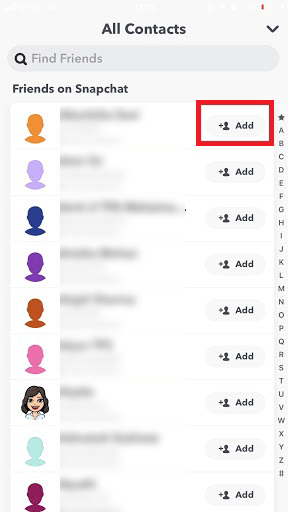
Trinn 5: Klikk på Legg til ved siden av kontaktnavnet for å legge til på Snapchat.
FAQ
Hvis det er mulig å legge til vennene dine uten å vite brukernavnet deres på Snapchat?
Ja, det er mulig med de ulike kontaktdetaljene du har på ditt tilkoblede telefonnummer eller e-post-IDen på Snapchat. Du kan finne personen fra de synkroniserte kontaktene, da den vil vise deg personene som bruker Snapchat. Snapchat fungerer på denne måten for å hjelpe deg med å finne vennene dine enkelt.
Kan jeg legge til noen på Snapchat hvis jeg ikke har dem i kontaktene mine?
Ja, du kan legge til folk på Snapchat ved hjelp av deres Snapcode, da den vil vise deg Snapchat-kontoen deres direkte. Dette er en metode som kan brukes når du finner noen uten nummeret deres. Men husk at folk må dele Snapcode, så du må kommunisere med dem i en eller annen modus.
Så dette er måter å finne noen på Snapchat uten brukernavn. Prøv trinnene og gi oss beskjed hvis du møter noen problemer når du arbeider med trinnene i kommentarene nedenfor.
Bluetooth lar deg koble Windows 10-enheter og tilbehør til PC-en din uten behov for ledninger. Her er ulike teknikker for å løse Bluetooth-problemer.
Lær deg å ta kontroll over personvernet ditt ved å tømme Bing-søkeloggen og Microsoft Edge-loggen med enkle trinn.
Oppdag den beste samarbeidsprogramvaren for små bedrifter. Finn verktøy som kan forbedre kommunikasjon og produktivitet i teamet ditt.
Lær hvordan du holder statusen din aktiv i Microsoft Teams. Følg våre trinn for å sikre at du alltid er tilgjengelig for kolleger og kunder.
Oppdag den beste prosjektledelsesprogramvaren for småbedrifter som kan hjelpe deg med å organisere prosjekter og oppgaver effektivt.
Gjenopprett siste økt enkelt i Microsoft Edge, Google Chrome, Mozilla Firefox og Internet Explorer. Dette trikset er nyttig når du ved et uhell lukker en hvilken som helst fane i nettleseren.
Hvis du har mange duplikater klumpet på Google Photos eller ønsker å eliminere duplikatbilder, så sjekk ut de mange måtene å slette duplikater i Google Photos.
Hvordan fikse at Nintendo Switch ikke slår seg på? Her er 4 enkle løsninger for å fikse at Nintendo Switch ikke slår seg på.
Lær hvordan du tilbakestiller Gmail-passordet ditt enkelt og sikkert. Endre passordet regelmessig for å beskytte kontoen din.
Lær hvordan du konfigurerer flere skjermer på Windows 10 med denne bloggen. Det være seg to eller tre eller flere skjermer, du kan enkelt sette opp skjermer for spilling eller koding.








